YouTube lar deg som regel ikke spille av videoeri bakgrunnen. Hvis du avslutter appen og / eller låser skjermen din, slutter den å spille, og det er ikke noe du kan gjøre med den. Hvis du har ødelagt enheten din, er det sannsynligvis en Cydia-justering som lar deg spille YouTube i bakgrunnen. Alternativet for brukere som ikke jailbreak, er å bruke tredjepartsapper som lar deg spille YouTube i bakgrunnen. Saken er at alt dette er unødvendig. Hvis du er villig til å bry deg selv med en tredjeparts-app, kan du bare bruke Safari, Chrome eller Firefox og YouTube sitt mobilgrensesnitt med samme effekt.
Åpne nettleseren på iOS-enheten din. Dette trikset fungerer med Chrome, Firefox og Safari. Besøk YouTube og se etter videoen du vil spille i bakgrunnen. Trykk på den slik at den begynner å spille. Forsikre deg om at videoen går inn i spillermodus og at du ikke legger den igjen på bufferskjermen.
Trykk på Hjem-knappen for å gå tilbake til hjemmetskjerm. Sveip opp for å få frem Kontrollsenteret og sveip til venstre for å gå til mediekontrollene. Mediekontrollene viser deg videoen du nettopp spilte i nettleseren din. Trykk på Spill-knappen for å begynne å spille av videoen.

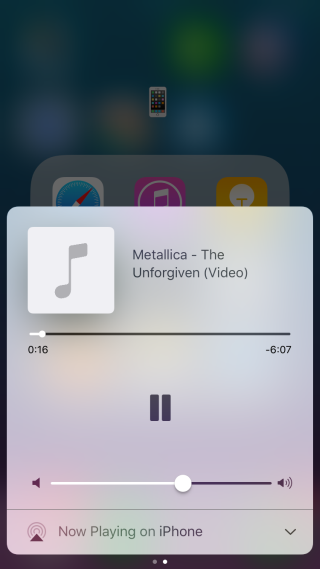
Du kan låse skjermen og videoen vilfortsett å spille. Det eneste problemet med dette trikset er at selv om du spiller en spilleliste, vil ikke YouTube automatisk spille av neste video. Du må låse opp enheten din og spille av videoen manuelt.
Låseskjermen viser de samme kontrollenegjør det når du spiller musikk i appen Music. Det er høyst usannsynlig at du får noen ‘album / cover art’, men videoen vil likevel spille av. YouTubes mobilgrensesnitt er nesten like bra som appen selv; kan du logge på kontoen din og få tilgang til historikken din. I utgangspunktet går du ikke glipp av noen virkelige funksjoner som YouTube-appen har å tilby, men du kan nå spille YouTube i bakgrunnen uten å installere noe ekstra.


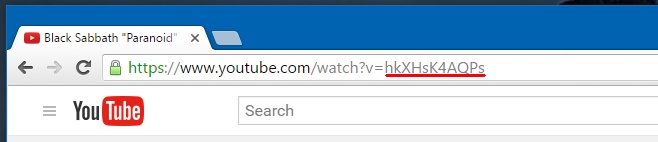










kommentarer